Одним из самых ценных ресурсов является информация. Если раньше для ее хранения люди использовали мозг и бумагу, то сейчас многие хранят важные данные на накопителях, в частности, на SDD и жестких дисках. Как и прочее оборудование, они часто ломаются, ставя пользователя в неловкое положение.
Отчаиваться не стоит – восстановить удаленные файлы с жесткого диска можно. Всё, что для этого понадобится – специальное приложение для Windows. О том, какая лучшая программа для восстановления удаленных файлов, вы узнаете, если прочитаете эту статью до конца.
№10 – Pandora Recovery

Для бесплатного софта у «Пандоры» отличный функционал. Здесь можно тонко настраивать поиск по фильтрам и глубину сканирования системы. Плюс программа умеет автоматически оценивать степень повреждения файлов, которые нужно восстановить. Также к ее козырям относят встроенный просмотрщик документов, функцию работы с носителями разных типов, а также поддержку сетевого подключения.
Интерфейс у утилиты простой, с помощью пошагового помощника можно быстро разобраться, как ею пользоваться. Основным минусом софта является короткий список поддерживаемых форматов файлов. Например, Pandora Recovery не распознает многие видео-форматы, даже всемирно популярный AVI. Тем не менее, если нужно восстановить данные, на дебютанта топа точно стоит обратить внимание.
№9 – Disk Drill
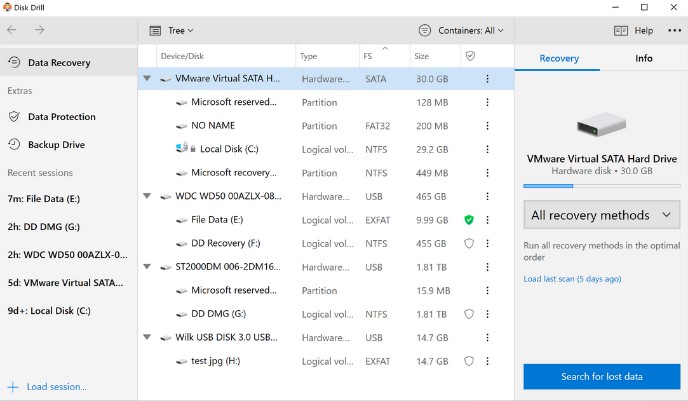
Универсальная программа, подходящая для любых целей. Ее можно использовать как для восстановления случайно удаленных файлов, так и тех, что пропали с компьютера в результате работы вируса. К ее достоинствам также относят наличие нескольких алгоритмов реанимации файлов, опцию Recovery Vault, защищающую файлы от случайного удаления, а также возможности быстрого восстановления и создания образа.
Disk Drill отлично работает даже на старых компьютерах из-за скромных системных требований. Бесплатная версия утилиты подойдет не всем – с ее помощью можно вернуть всего 500 Мб файлов. Это примерно 20 фотографий высокого качества, для большего придется покупать подписку.
№8 – EaseUS Data Recovery Wizard

Топ лучших программ для восстановления файлов продолжает EaseUS Data Recovery Wizard. Название утилиты полностью описывает то, как она устроена – максимально просто. С ее помощью восстановить случайно удаленные с диска или SSD файлы сможет даже пользователь, совершенно не смыслящий в устройстве ПК, поскольку всплывающие подсказки подробно расписывают буквально каждый шаг.
В отзывах пользователи также хвалят EaseUS за то, что она поддерживает множество разных форматов и умеет работать со всеми актуальными файловыми системами. Доступные для реанимации данные после сканирования быстро выгружаются в отдельный список. Единственный недостаток – ограничения бесплатной версии. В ней восстановить можно только 2 ГБ.
№7 – Ontrack EasyRecovery

Мы не могли не добавить в список Ontrack EasyRecovery. Популярная утилита придет на помощь как в случае, когда надо восстановить файлы после случайной очистки корзины, так и в более тяжелых ситуациях. Софт также может решить проблему с потерей загрузочного диска и восстановить данные в программах пакета Office.
В Ontrack поиск файлов происходит достаточно быстро, можно указать конкретную область восстановления, чтобы еще сильнее сэкономить время. Для быстрой загрузки приложения допускается создание аварийной дискеты. Также имеются пошаговый мастер для простого управления, а интерфейс Ontrack дружелюбен к новичкам. Есть бесплатная версия, но с ограничением до 1 ГБ.
№6 – Wondershare Recoverit
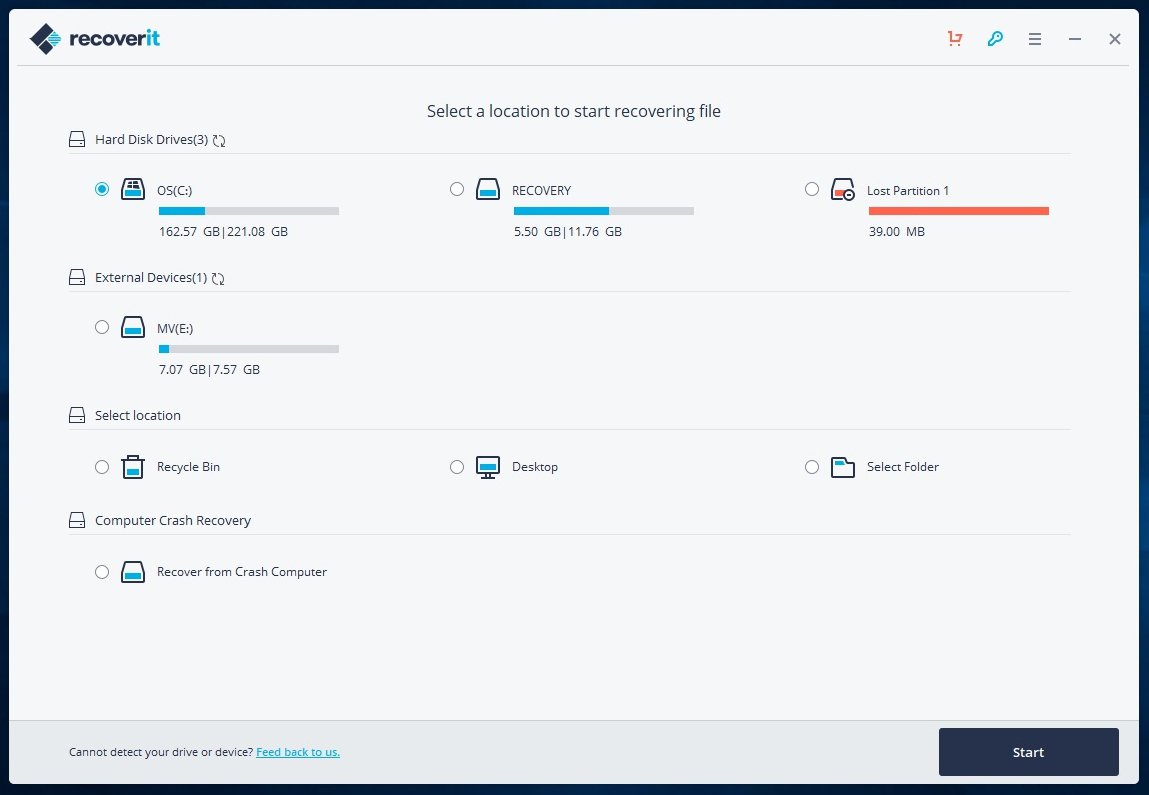
Wondershare Recoverit – это шустрая утилита, которая делает процесс реанимации файлов максимально простым и быстрым. После включения программы надо сделать всего пару кликов, чтобы начать восстановление данных.
Другим достоинством утилиты считается тот факт, что она поддерживает широкий спектр носителей. С помощью Wondershare Recoverit можно реанимировать даже фото и видео со встроенного накопителя камеры, что уж там флешки, HDD и SSD. Прочие преимущества: два алгоритма работы на выбор, предпросмотр файлов и удобная группировка найденных данных по формату.
№5 – MiniTool Partition Wizard
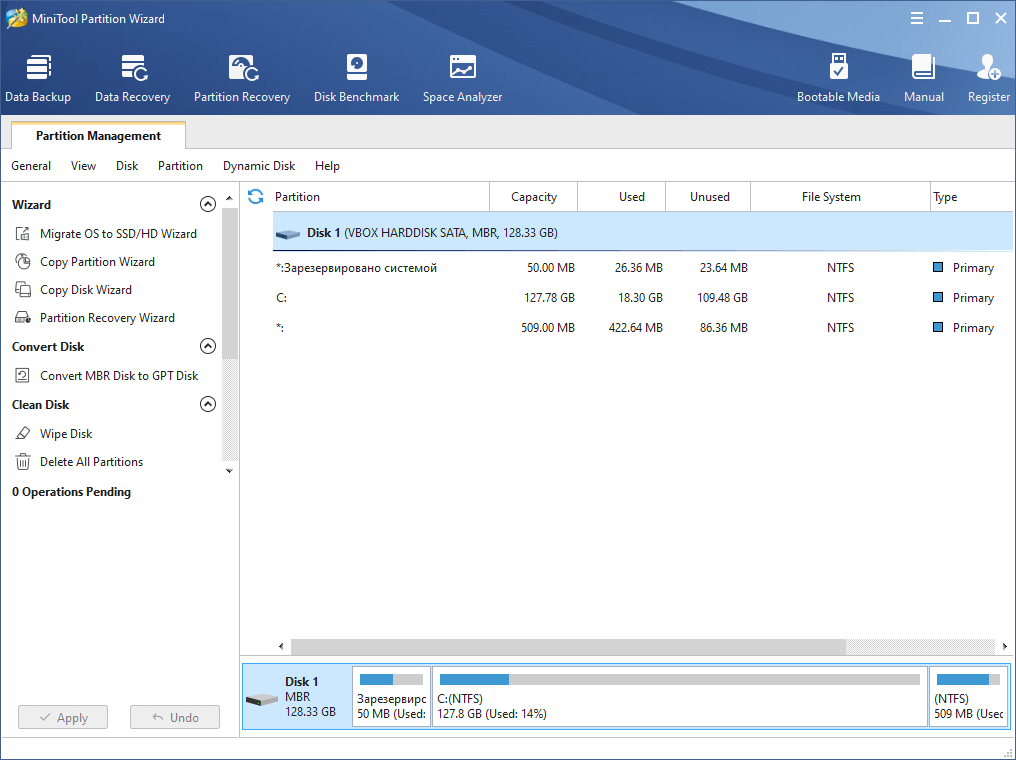
MiniTool Partition Wizard – универсальный софт для восстановления медиаконтента. Он неспроста пользуется спросом среди фотографов и блогеров. Умение утилиты работать с внешними носителями, оптическими дисками, а также распознавать фото в формате RAW позволяет программе показывать лучшую эффективность при прямом сравнении с конкурентами.
Еще один аргумент в пользу MiniTool – софт умеет работать с RAID-массивами. Остальные фишки: наличие мастера восстановления, интуитивно понятный интерфейс, сделанный для людей, а также возможность находить скрытые разделы жесткого диска.
№4 – Recuva

Каждый, кому нужна лучшая программа для восстановления данных, должен попробовать Recuva – детище того же разработчика, что подарил миру CCleaner. Утилита пользуется популярностью не только из-за имени своего создателя. Функционал тут действительно внушительный: огромный список поддерживаемых форматов, поиск по скрытым директориям накопителей, а также анализ почтовых баз данных.
Такой арсенал не мог не сказаться на производительности. Пользователям со слабым ПК лучше присмотреть другой вариант, поскольку софт требователен к железу и часто вылетает на маломощных машинах.
№3 – R-Studio

Бронзу топа получает R-Studio – выбор пользователей, которым нужна возможность восстановить данные с RAID-массивов. Это одна из немногих программ в топе, умеющая качественно работать со скоростными сборками памяти и применять сигнатурный метод анализа, позволяющий добиться высоких результатов при поиске данных.
Но и это еще не все. R-Studio способна функционировать в локальной сети и создавать бэкапы, здесь есть удобная функция предпросмотра файлов и возможность восстановления разделов. Интересно, что утилита не привязывается к определенному формату, позволяя искать данные любого типа. Бесплатная версия облагается жестким лимитом – реанимировать можно только файлы весом не более 256 КБ. Так что, если вы ищете, какой программой восстановить удаленные файлы больших размеров – стоит подыскать что-то другое.
№2 – Hetman Partition Recovery

Серебряный призер топа позволяет юзеру тонко настраивать глубину сканирования. Конечно, скорость поиска данных при максимальном погружении будет невысокой, зато эффективность будет максимальной. Также Hetman хорош тем, что умеет восстанавливать целые секторы диска с первоначальной иерархией, приводить в надлежащий вид структуру расположения данных и экспортировать полученные данные в образы.
Во время анализа утилита применяет фирменные алгоритмы сигнатурного анализа. У них повышенная эффективность относительно тех, что применяются в конкурентах. Софт позволяет реанимировать файлы с абсолютно любых носителей, а пошаговый мастер делает процесс максимально понятным.
№1 – DMDE
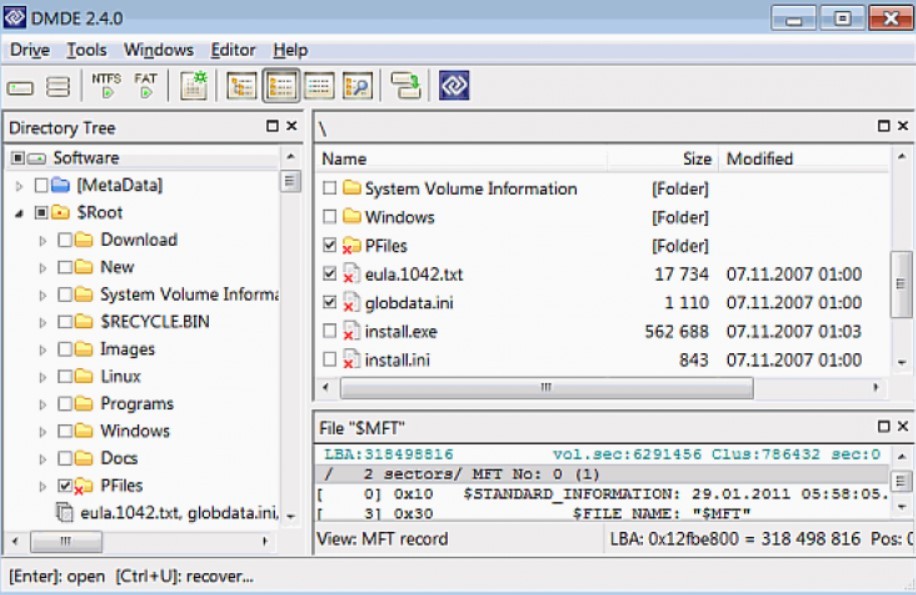
DMDE – самый частый ответ на вопрос, какая программа лучше восстанавливает данные. Это профессиональный инструмент, отличающийся высокой скоростью работы и консольным интерфейсом, в котором легко сориентироваться уже при первом запуске. Прямо в утилите есть встроенный дисковый редактор, позволяющий скорректировать разделы. Также программа умеет реанимировать RAID-массивы после критических ошибок, возникших по вине пользователя или в случае воздействия вируса.
Если и вышеперечисленное не убедило вас скачать DMDE, то как насчет следующих фишек: полное сканирование файловой структуры диска, автоматические клонирование и заливка образов, диагностика разделов, менеджмент имен файлов и полноценная работа в Portable-режиме. То есть для доступа к полному инструментарию вам даже не придётся устанавливать DMDE на компьютер. Если решаете, как восстановить удаленные файлы, начинайте отсюда.
Подписывайтесь на наш Telegram, чтобы не пропустить крутые статьи
Группа Geekville Вконтакте со всем актуальным контентом








